Dlouhodobý majetek - záložka Doklady
Zobrazí seznam všech dokladů vystavených k aktuální kartě majetku ze záložky Seznam.
V zobrazeném seznamu je možno vidět všechny existující doklady k dané kartě majetku, nebo si omezit jejich zobrazení jen za určitý typ dokladů. K tomu slouží filtrační položka Filtr zobrazení v horní části záložky. Jedná se o skrytý seznam, ze kterého buď vyberete hodnotu "všechny doklady" anebo jen doklady zvoleného typu:
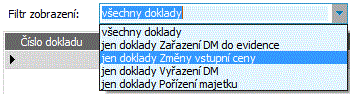
Příklad, kdy budou zobrazeny jen doklady Změny cen majetku pro aktuální kartu
V horní části záložky je k dispozici položka:
| Název | Popis |
|---|---|
| Pro kartu | Zobrazuje identifikaci karty majetku (kód a název), k níž jsou odpisy v této záložce zobrazeny, tj. aktuální karty majetku ze záložky Seznam. |
Dále záložka obsahuje needitovatelný seznam dokladů odpovídajícího typu dle aktuálně zvoleného filtru pro zobrazení (viz výše). Význam jednotlivých položek zobrazených k dokladům v této záložce vyplývá z jejich názvu nebo z jejich popisu v záložkách Detail jednotlivých agend, tj. Zařazení do evidence, Změny ceny majetku, Vyřazení a Pořízení majetku.
V seznamu dokladů v této subzáložce jsou uvedeny všechny doklady k dané kartě bez uplatnění případných přístupových práv uživatele k chráněným dokladům. Nicméně po otevření agendy dokladů ať už funkcí Otevřít z této záložky nebo samostatně, jsou již k dispozici jen doklady vystavené v řadách a na střediska, ke kterým má přihlášený uživatel povolena přístupová práva pro zobrazení.
Zobrazení seznamu v této záložce
V některé části této záložky může být zobrazen Seznam (Panel pro zobrazení seznamu na jiných záložkách), tedy záznamy ze záložky seznam (podrobněji viz Společné prvky v číselnících - záložka Detail).
Zobrazení seznamu závisí na aktuálním nastavení v menu Nastavení pro danou agendu a přihlášeného uživatele.
Funkce k této záložce:
Podmnožina funkcí ze záložky Seznam.
Další funkce:
| Název | Kl. | Doplňující popis: |
|---|---|---|
| Otevřít |
F6 nebo shift+F6 |
Zobrazí všechny záznamy (doklady) stejného typu, jako je typ aktuálního záznamu. Jedná se o funkční tlačítko s volbou:
Podle této volby funkce vyvolá agendu aktuálního záznamu (dokladu) a otevře ji buď "přes" agendu Dlouhodobý majetek anebo samostatně. Zde jsou k dispozici všechny funkce dané agendy. Takto odtud vyvolaná agenda se otevře rovnou s přednastaveným omezením, tzv. červeným omezením, a to za všechny záznamy daného typu vystavené na aktuální kartu. Toto červené omezení však můžete v záložce Omezení vyvolané agendy standardně zrušit (vyčistit) a získat záznamy podle libovolného jiného omezení nebo zcela bez omezení (a mít pak k dispozici seznam všech existujících záznamů (dokladů) daného typu apod.). Objasníme na příkladu: V záložce Doklady pro kartu DM-1/2002 nechť jsou 3 doklady pořízení a 2 doklady změny ceny. Kurzor stojí na jednom dokladu změny ceny. Po vyvolání funkce Otevřít se tedy otevře agenda dokladů Změny ceny s defaultně nastaveným omezením za všechny tyto doklady ke kartě DM-1/2002. Tedy v záložce Seznam vidíme všechny doklady změny ceny vystavené na danou kartu. Pozor, z této záložky můžete otevřít agendu dokladů, i když doklad daného typu zatím ke kartě neexistuje (tudíž na něj nelze postavit kurzor). Provedete to tak, že si nejdříve seznam dokladů zafiltrujete za doklady požadovaného typu, viz výše položka Filtrace zobrazení (tudíž obdržíte zatím prázdný seznam dokladů), a poté vyvoláte funkci Otevřít. Použijete typicky tehdy, pokud chcete zadat nový doklad daného typu. Objasníme na příkladu: Ke kartě DM-2/2002 nechť zatím neexistuje žádný doklad změny ceny. My chceme nyní nové přecenění zadat. Pak si v záložce doklady v položce Filtrace zobrazení zvolíme Jen doklady Změny cen majetku a poté vyvoláme funkci Otevřít. Otevře se agenda dokladů Změny cen a to prázdná (jelikož je otevřena s červeným omezením za doklady k dané kartě) a v ní nový doklad jednoduše zadáme. |
| Občerstvit |
F11 |
Jedná se o klasické občerstvení, ale záznamů v této subzáložce. |